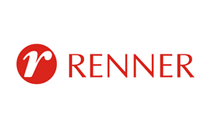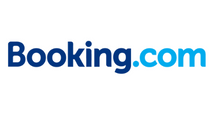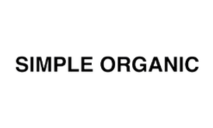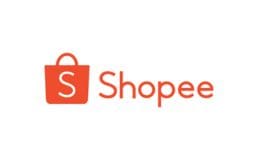Como Colocar Senha no Whatsapp? Dicas de Segurança!

Com o aumento do uso do WhatsApp, a privacidade tornou-se uma preocupação cada vez maior para muitos usuários.
Para evitar que outras pessoas tenham acesso às suas conversas, uma opção é colocar senha no aplicativo. Se você quer saber como colocar senha no WhatsApp, continue lendo este artigo.
Aqui você encontrará um passo a passo para proteger sua privacidade e manter suas conversas mais seguras.
Por que colocar senha no Whatsapp?
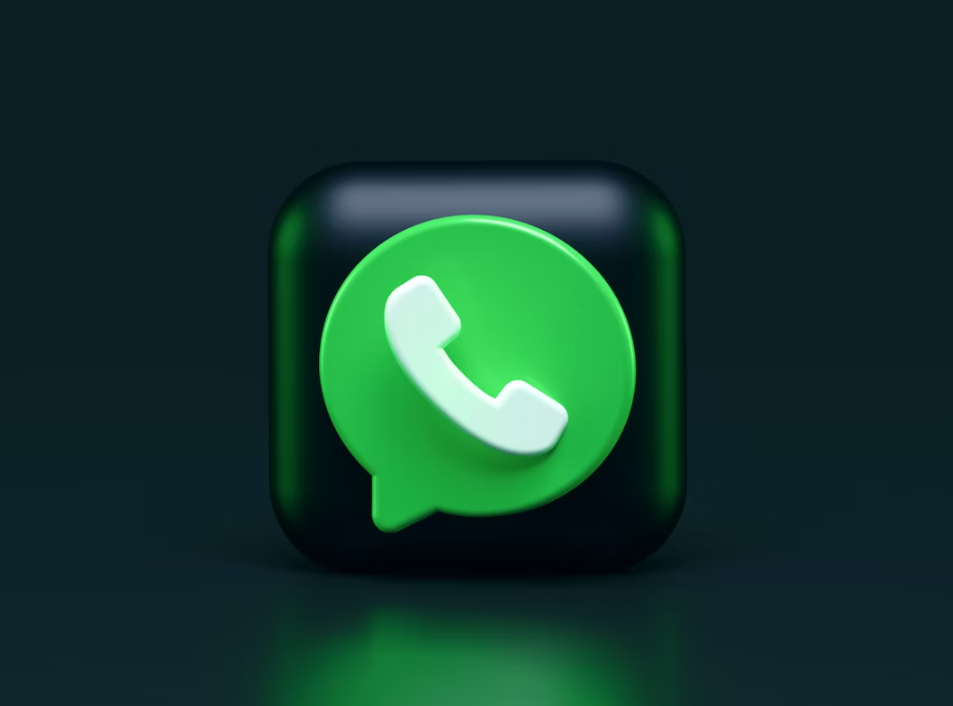
A privacidade é uma preocupação crescente para muitas pessoas em relação às suas informações pessoais na internet. Com o aumento do uso do Whatsapp, é importante proteger as suas conversas e informações pessoais.
Colocar uma senha no Whatsapp é uma forma de garantir que apenas você possa acessar o aplicativo e suas mensagens.
Dessa forma, você pode ter certeza de que suas informações estão seguras em seu smartphone. Além disso, a senha pode ser útil caso você perca o celular ou ele seja roubado. Nesse caso, a pessoa que encontrar o dispositivo não terá acesso às suas mensagens.
Por padrão, o Whatsapp não vem com uma opção de senha, o que significa que qualquer pessoa com acesso ao seu celular pode abrir o aplicativo e ler suas mensagens. No entanto, é possível colocar uma senha no Whatsapp seguindo algumas etapas simples.
Como colocar senha no Whatsapp para Android?
Para colocar senha no Whatsapp no sistema operacional Android, é necessário instalar um aplicativo de terceiros que possibilite essa função, já que o próprio Whatsapp ainda não oferece essa opção nativamente.
Existem diversas opções de aplicativos disponíveis na Play Store que permitem colocar senha em outros aplicativos, incluindo o Whatsapp.
Um exemplo é o “AppLock – Bloqueio de apps”, que é gratuito e fácil de usar. Para utilizar, basta seguir os seguintes passos:
- Baixe e instale o aplicativo “AppLock – Bloqueio de apps” na Play Store;
- Abra o aplicativo e defina uma senha mestra de desbloqueio;
- Selecione o Whatsapp na lista de aplicativos disponíveis para bloqueio;
- Ative a opção de bloqueio para o Whatsapp;
- Pronto! Agora toda vez que você abrir o Whatsapp, será solicitada a senha mestra que você definiu no “AppLock – Bloqueio de apps”.
É importante lembrar que a senha mestra do “AppLock – Bloqueio de apps” é a chave para desbloquear todos os aplicativos que você escolher bloquear, por isso é recomendado escolher uma senha segura e não compartilhá-la com outras pessoas.
Como colocar senha no Whatsapp para iOS?
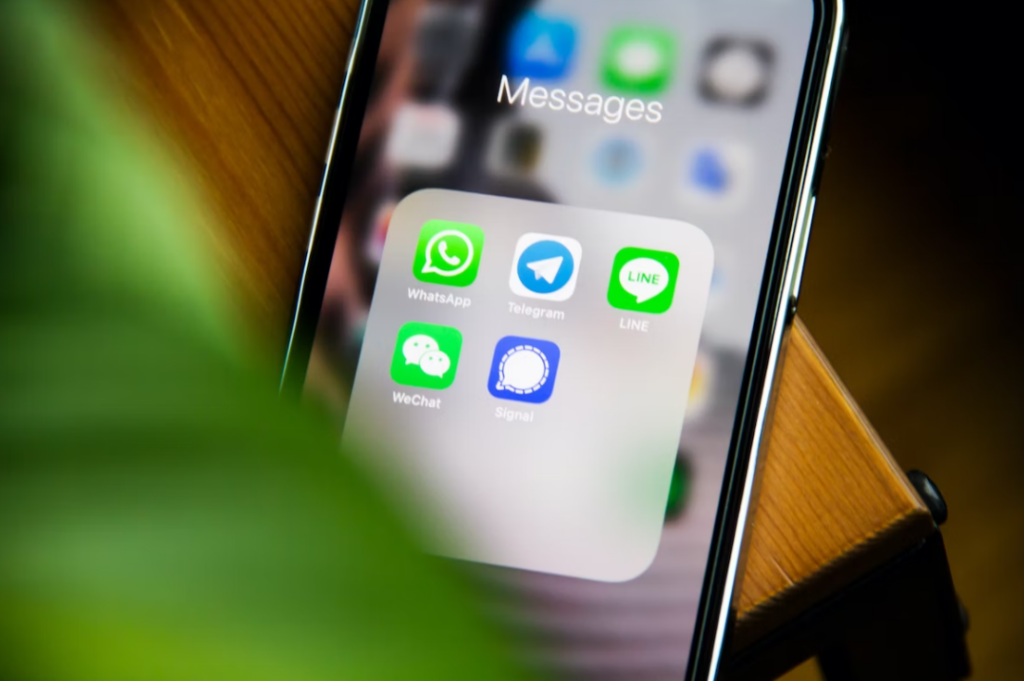
Para colocar senha no Whatsapp no sistema operacional iOS, é necessário seguir os seguintes passos:
- Abra o aplicativo “Configurações” do seu iPhone.
- Role a tela para baixo até encontrar a opção “Tela e Brilho” e toque nela.
- Selecione a opção “Bloqueio de Tela”.
- Toque em “Ativar Código” e defina uma senha de seis dígitos.
- Ative a opção “Requerer Código” e escolha a opção “imediatamente”.
- Abra o aplicativo Whatsapp e vá até as “Configurações”.
- Selecione a opção “Conta” e toque em “Privacidade”.
- Ative a opção “Bloqueio de Tela”.
- Agora, toda vez que você abrir o Whatsapp, será necessário inserir a senha do seu iPhone para acessá-lo.
Lembre-se de manter sua senha segura e não compartilhá-la com ninguém.
A utilização da senha do iPhone para proteger o acesso ao Whatsapp é uma forma eficaz de manter sua privacidade e segurança em relação às suas conversas.
Como colocar senha no Whatsapp usando aplicativos de terceiros?
Embora não seja recomendado, existem aplicativos de terceiros que permitem que você coloque uma senha no WhatsApp.
No entanto, tenha em mente que esses aplicativos podem representar um risco à segurança, pois você precisará conceder permissões de acesso ao seu dispositivo.
Se ainda assim você optar por usar um aplicativo de terceiros, siga as instruções fornecidas pelo aplicativo para configurar a senha no WhatsApp.
Geralmente, esses aplicativos funcionam adicionando uma camada extra de segurança que exige que você digite uma senha ou um padrão de desbloqueio antes de acessar o WhatsApp.
No entanto, é importante destacar que, ao usar aplicativos de terceiros para colocar senha no WhatsApp, você estará assumindo o risco de expor suas informações e dados pessoais a terceiros não confiáveis.
Por isso, é altamente recomendável que você opte pelas opções nativas de segurança oferecidas pelo WhatsApp, como o recurso de bloqueio de tela com senha ou impressão digital.
Dicas de segurança para proteger seu Whatsapp além da senha

Além de colocar senha no Whatsapp, existem outras medidas que você pode tomar para proteger a segurança do seu aplicativo de mensagens. Algumas dicas importantes incluem:
- Ativar a verificação em duas etapas: A verificação em duas etapas é uma camada adicional de segurança que ajuda a impedir que outras pessoas usem sua conta do WhatsApp em outro dispositivo sem sua permissão. Para ativar a verificação em duas etapas, vá para Configurações > Conta > Verificação em duas etapas > Ativar.
- Não compartilhar seu código de verificação: Se alguém pedir o seu código de verificação do WhatsApp, não compartilhe. Trata-se de uma informação pessoal e confidencial que deve ser mantida em segurança.
- Não clicar em links suspeitos: Nunca clique em links suspeitos enviados por pessoas desconhecidas. Eles podem conter malware ou spyware que podem comprometer a segurança do seu dispositivo e do seu aplicativo de mensagens.
- Bloquear contatos suspeitos: Se você receber mensagens de contatos desconhecidos ou suspeitos, não responda. Você também pode bloquear esses contatos para evitar que eles entrem em contato novamente.
- Manter o WhatsApp atualizado: Mantenha seu aplicativo do WhatsApp atualizado para ter acesso às últimas correções de segurança e recursos de proteção.
Seguindo essas dicas de segurança, você pode proteger ainda mais o seu WhatsApp além de colocar senha no aplicativo.
Como remover a senha do Whatsapp
Se você optou por colocar senha no Whatsapp, mas agora quer remover essa proteção, é possível fazê-lo seguindo algumas etapas simples. Confira abaixo como remover a senha do Whatsapp:
- Abra o Whatsapp e vá até as configurações;
- Selecione a opção “Conta”;
- Clique em “Privacidade”;
- Role a tela até encontrar a opção “Bloqueio de tela”;
- Digite sua senha para desbloquear essa função;
- Em seguida, toque em “Nenhum” para desativar o bloqueio de tela.
Lembre-se de que, ao remover a senha, seu Whatsapp ficará desprotegido novamente. Por isso, é importante estar atento a outras formas de segurança, como a autenticação em duas etapas.
Alternativas para proteger suas conversas no Whatsapp
Existem algumas alternativas para proteger suas conversas no Whatsapp além de colocar uma senha. Aqui estão algumas opções:
- Usar a autenticação de dois fatores: A autenticação de dois fatores é um recurso de segurança adicional que exige que você insira um código de segurança de seis dígitos sempre que fizer login no Whatsapp em um novo dispositivo. Isso ajuda a impedir que outras pessoas acessem sua conta, mesmo que tenham sua senha.
- Esconder conversas importantes: Se você não quiser que outras pessoas vejam determinadas conversas, é possível ocultá-las na tela principal do Whatsapp. Para fazer isso, basta pressionar e segurar a conversa que deseja ocultar e tocar no ícone de “Arquivar” que aparece na parte superior da tela.
- Bloquear o aplicativo com uma senha de terceiros: Existem alguns aplicativos de terceiros que permitem bloquear o Whatsapp com uma senha. Embora essa não seja a opção mais segura, pode ser útil se você não quiser usar a autenticação de dois fatores ou se o seu dispositivo não tiver a opção de colocar uma senha no Whatsapp.
Lembre-se de que, embora essas opções possam ajudar a proteger suas conversas no Whatsapp, nada é 100% à prova de falhas.
Portanto, é importante sempre ter cuidado com o tipo de informação que você compartilha online e manter suas senhas atualizadas e seguras.
Perguntas frequentes
Colocar senha no Whatsapp é seguro?
Sim, colocar senha no Whatsapp é uma camada extra de segurança para proteger suas conversas de acesso não autorizado.
Preciso instalar um aplicativo de terceiros para colocar senha no Whatsapp?
Não, o Whatsapp possui a opção de colocar senha nativamente tanto para Android quanto para iOS.
É possível remover a senha do Whatsapp após ativá-la?
Sim, é possível remover a senha do Whatsapp nas configurações de segurança do aplicativo.
Existe uma opção de senha para cada conversa no Whatsapp?
Não, a opção de senha é geral para todo o aplicativo, não há opções de senha para conversas específicas.
A senha do Whatsapp é a mesma do PIN do celular?
Não necessariamente, é possível escolher uma senha diferente para o Whatsapp na opção de segurança do aplicativo.
Colocar senha no Whatsapp pode afetar o desempenho do aplicativo?
Não, colocar senha no Whatsapp não afeta o desempenho do aplicativo, mas pode exigir um pouco mais de memória do seu dispositivo.
É possível colocar senha em conversas específicas no Whatsapp?
Não, o Whatsapp não oferece a opção de colocar senha em conversas específicas, somente na tela de acesso ao aplicativo como um todo. Se você deseja manter alguma conversa mais privada, pode utilizar a função de arquivar a conversa, que oculta a mesma da sua lista de conversas principais.
Colocar uma senha no Whatsapp afetará o desempenho do aplicativo?
Não, a adição de uma senha não afeta o desempenho do aplicativo. No entanto, se você estiver usando um aplicativo de terceiros para adicionar uma senha, pode haver alguma interferência na conexão do Whatsapp com a Internet, o que pode levar a alguns problemas.
É possível colocar uma senha em grupos do Whatsapp também?
Não, atualmente não há uma opção nativa para adicionar uma senha a um grupo do Whatsapp. A senha só pode ser adicionada ao aplicativo como um todo.